Internetprivacy is van cruciaal belang in de wereld van vandaag, en Cloudflare is een bedrijf dat vastbesloten is om zijn gebruikers de beste privacybeschermingsfuncties te bieden. Cloudflare heeft onlangs hun Privacy-Focused Consumer DNS 1.1.1.1 aangekondigd, die claimt te voorkomen dat ISP's de webgeschiedenis van gebruikers volgen en belooft websites te helpen sneller te laden. Dus als u zich afvraagt hoe u de nieuwe DNS van Cloudflare op uw apparaat kunt gebruiken, lees dan verder, want we laten u zien hoe. Voor uw gemak hebben we de volgende lijst ook onderverdeeld in secties op basis van apparaten:
-
- Overschakelen naar Cloudflare's 1.1.1.1 DNS op Windows
- Overschakelen naar Cloudflare's 1.1.1.1 DNS op macOS
- Overschakelen naar Cloudflare's 1.1.1.1 DNS op Android
- Overschakelen naar Cloudflare's 1.1.1.1 DNS op iOS
Overschakelen naar Cloudflare's 1.1.1.1 DNS op een Windows-pc
1. Ga eerst naar Configuratiescherm -> Netwerk en internet -> Bekijk netwerkstatus en taken.
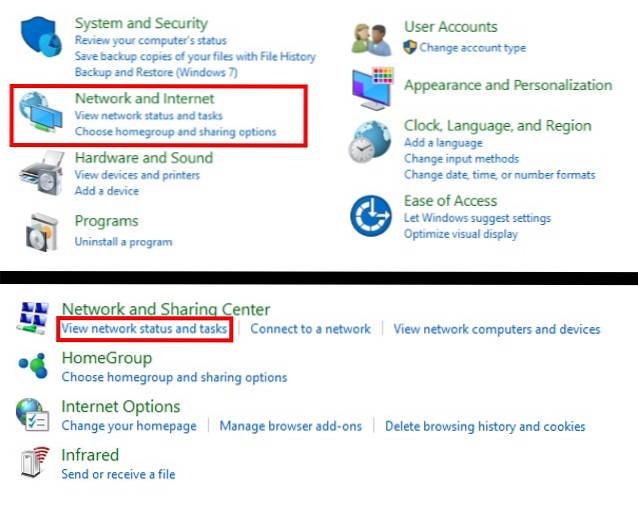
2. Klik nu in de linkerzijbalk op "Verander adapterinstellingen". Er wordt nu een nieuw venster geopend.
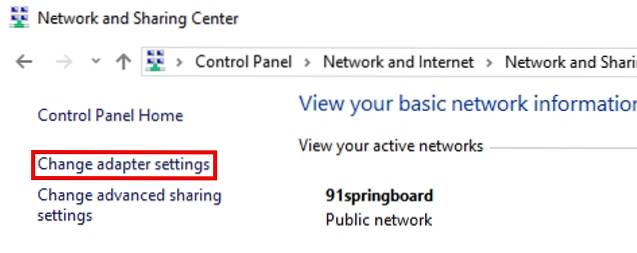
3. Nu, klik met de rechtermuisknop op de internetverbinding u wilt overschakelen naar de DNS van Cloudflare. Voor deze illustratie pas ik de wifi-verbinding aan. Selecteer "Eigendommen".
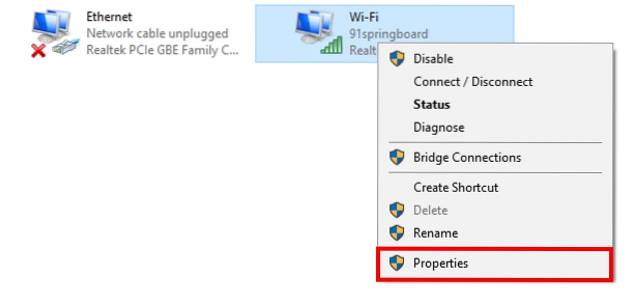
4. Schuif omlaag in het venster Eigenschappen en selecteer "Internet Protocol versie 4 (TCP / IPv4)". Klik nu op "Eigendommen".
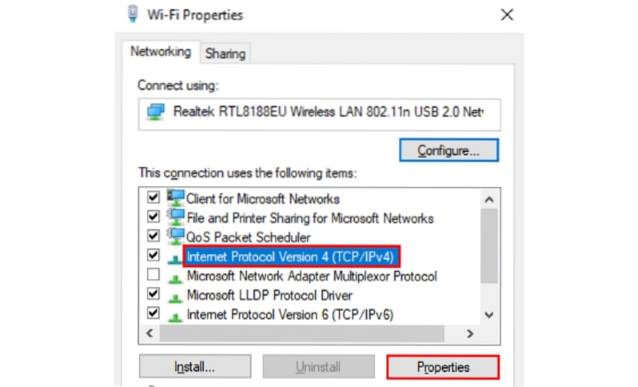
5. Vink in het nieuwe venster dat wordt geopend het vakje naast aan "Gebruik de volgende DNS-serveradressen:", en ga dan naar binnen "1.1.1.1" in de "Voorkeurs-DNS-server" sectie, zoals hieronder weergegeven. Als u klaar bent, klikt u gewoon op "OK".
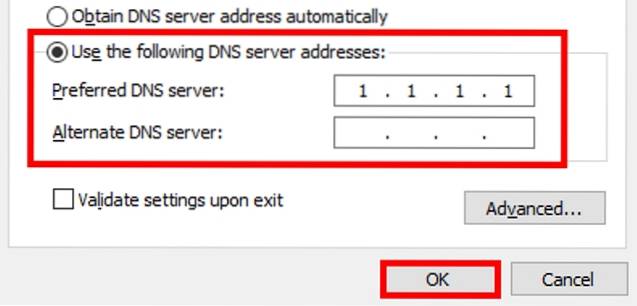
6. En dat is het. U bent nu overgeschakeld naar Cloudflare's 1.1.1.1 DNS op uw Windows-systeem.
Overschakelen naar Cloudflare's 1.1.1.1 DNS op macOS
1. Ga naar Apple-menu -> Systeemvoorkeuren -> Netwerk.
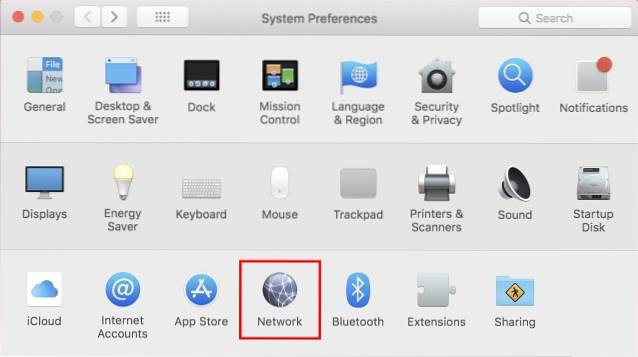
2. In de lijst aan de linkerkant, selecteer de netwerkverbindingsdienst die u wilt gebruiken (zoals Wi-Fi of Ethernet), en klik vervolgens op "Geavanceerd".
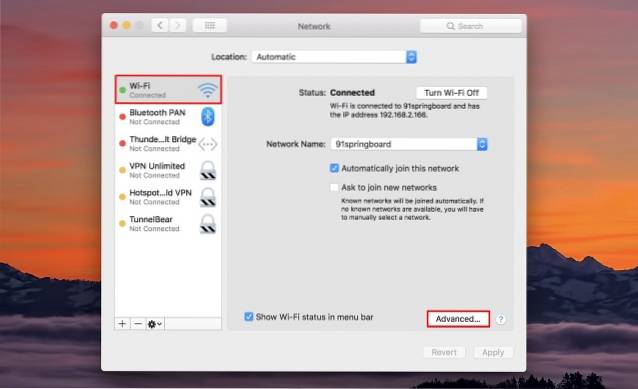
3. Klik op DNS, klik vervolgens op het pictogram onder aan de lijst met DNS-servers.
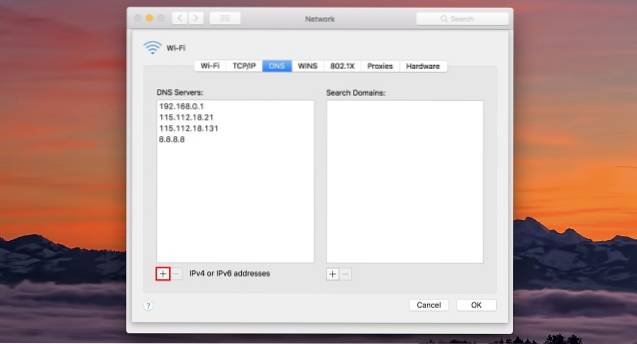
4. Voer in "1.1.1.1" in het IP-adresgedeelte en klik op "OK".
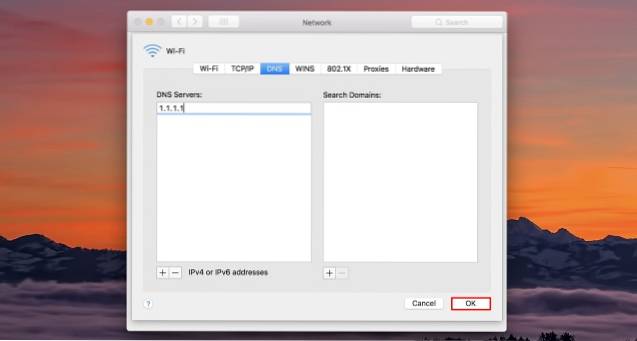
5. En dat is het. U bent nu overgeschakeld naar Cloudflare's 1.1.1.1 DNS op uw macOS-systeem.
Overschakelen naar Cloudflare's 1.1.1.1 DNS op Android
1. Ten eerste, download de DNS-wisselaar (gratis) op uw Android-apparaat en open het.
2. Nu, voer “1.1.1.1” in zowel de eerste als de tweede DNS-sectie. Als u klaar bent, tikt u op het "DNS" knop in de rechterbenedenhoek.
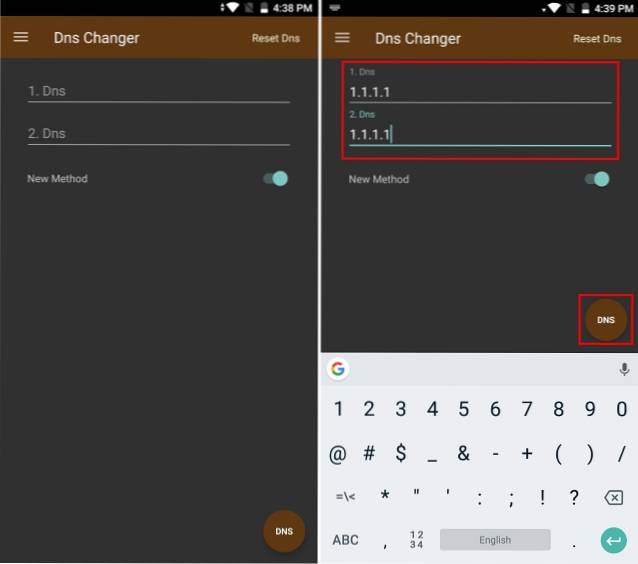
3. De app zal u nu een verbindingsverzoek presenteren. Tik gewoon op "OK" doorgaan.
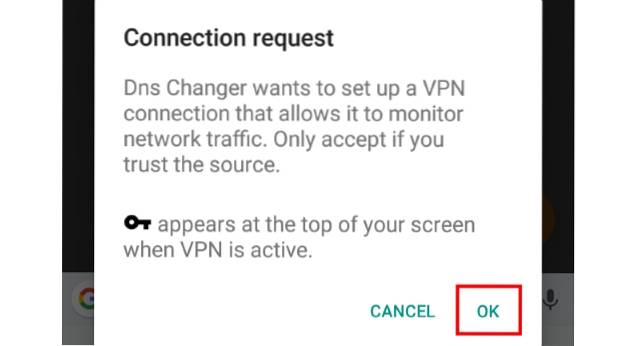
4. En dat is het. U bent nu overgeschakeld naar Cloudflare's 1.1.1.1 DNS op uw Android-apparaat.
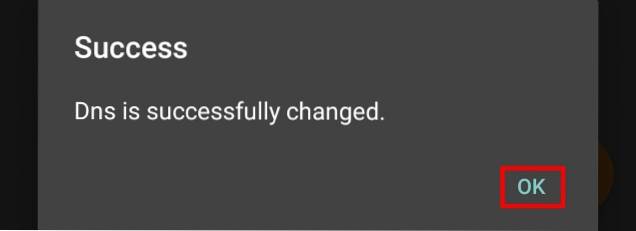
Overschakelen naar Cloudflare's 1.1.1.1 DNS op iOS
1. Ga om te beginnen naar Instellingen -> Wi-Fi, en tik op het "ik" pictogram naast uw wifi-verbinding.
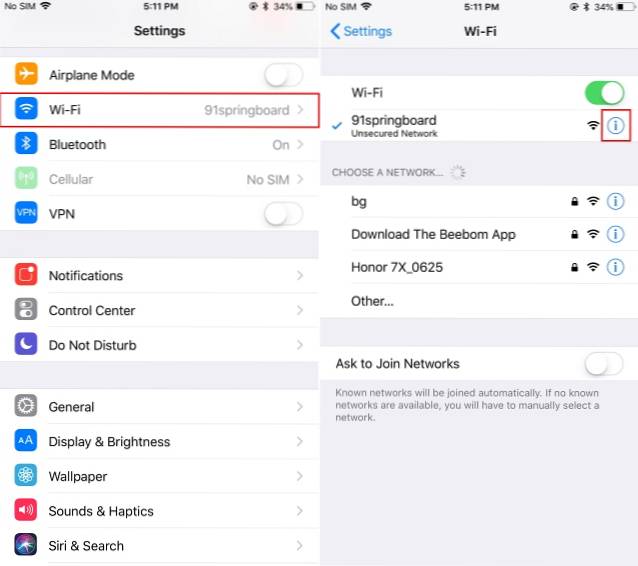
2. Scroll naar beneden en tik op "Configureer DNS". Verander nu de methode in "Handleiding".
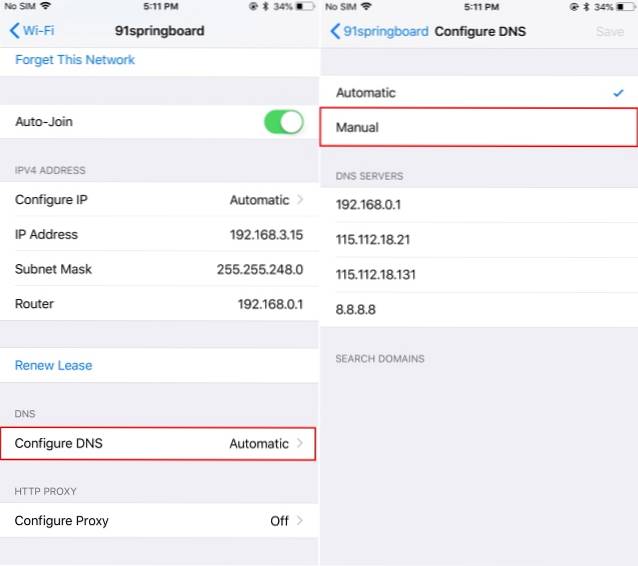
3. Tik op "Server toevoegen" en ga naar binnen "1.1.1.1".
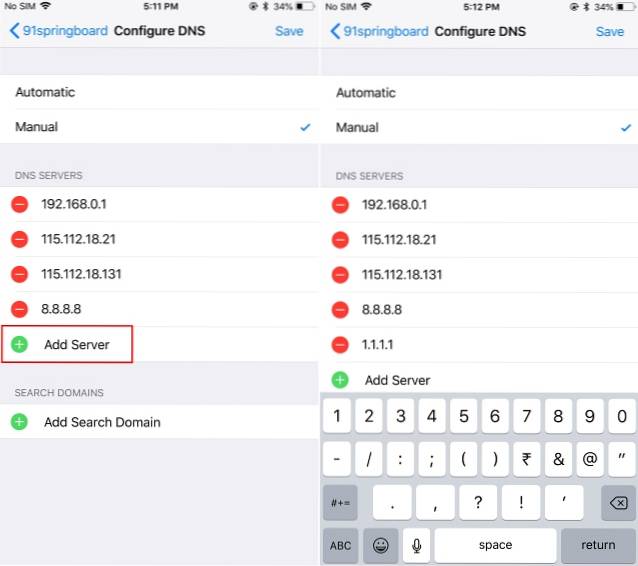
4. Nu, verwijder alle eerder bestaande DNS-servers (indien aanwezig).
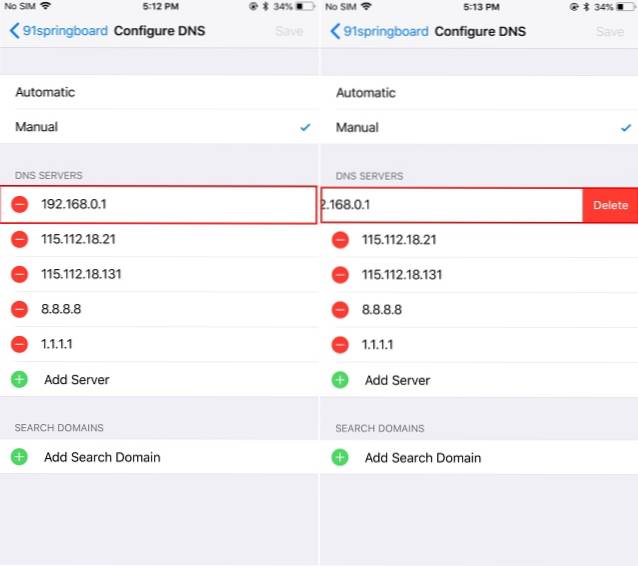
5. Zodra dat is gebeurd, tikt u gewoon op "Sparen" in de rechterbovenhoek. En dat is het. U bent nu overgeschakeld naar Cloudflare's 1.1.1.1 DNS op uw iOS-apparaat.
ZIE OOK: Hoe u kunt controleren wat Google over u weet
Gebruik Cloudflare's privacygerichte DNS 1.1.1.1
Als privacy uw grootste zorg is, is de overstap naar Cloudflare's 1.1.1.1 Public DNS zeker zinvol. Naast privacy beweert het bedrijf ook dat hun DNS sneller is dan zowel Google DNS als OpenDNS. Hoewel onze eerste tests hebben geresulteerd in bijna dezelfde laadtijden, kan uw kilometerstand variëren.
Dus, ga je de nieuwe Cloudflare DNS op je apparaat proberen? Als dit het geval is, deel uw ervaringen dan met ons in de opmerkingen hieronder.
 Gadgetshowto
Gadgetshowto



